CSS图片尺寸控制技巧大全
时间:2025-06-28 18:08:13 184浏览 收藏
掌握**CSS控制图片大小**的关键技巧,打造更具吸引力且性能卓越的网站!本文深入探讨了如何利用CSS属性,如`width`、`height`、`max-width`、`max-height`以及强大的`object-fit`属性,实现图片的精准控制和响应式布局。同时,还介绍了`
要控制图片大小并实现响应式设计,1. 使用width、height属性设定基础尺寸;2. 结合max-width、max-height保持比例缩放;3. 利用object-fit控制图片填充方式(fill、contain、cover等);4. 通过
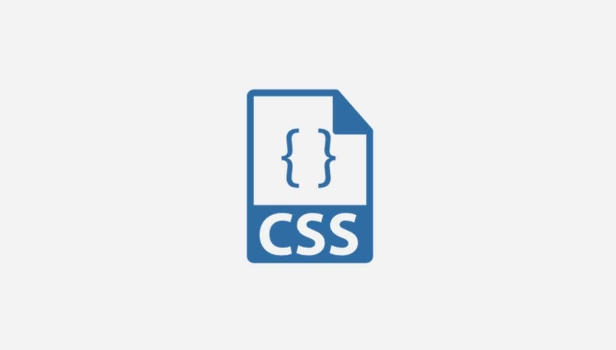
CSS控制图片大小,核心在于使用width、height属性,以及max-width、max-height、object-fit等属性进行更精细的控制,从而适应不同的布局需求和设计风格。

调整图片尺寸,避免失真,提升用户体验,保证页面美观,是前端开发中常见的任务。

图片响应式处理:如何让图片在不同设备上完美呈现?
要让图片在各种设备上都能完美呈现,核心在于实现响应式图片。这不仅仅是简单地缩放图片,而是要考虑到不同屏幕尺寸、像素密度,以及用户的网络环境。

max-width: 100%; height: auto;: 这是最基础的响应式图片设置。max-width: 100%保证图片不会超出其父容器的宽度,height: auto则保持图片的原始宽高比。这种方法简单有效,但有时可能无法完全满足设计需求。<picture> <source media="(max-width: 600px)" srcset="image-small.jpg"> <source media="(max-width: 1200px)" srcset="image-medium.jpg"> <img src="image-large.jpg" alt="My Image"> </picture>
这段代码表示,当屏幕宽度小于600px时,加载
image-small.jpg;小于1200px时,加载image-medium.jpg;否则,加载image-large.jpg。srcset属性:srcset属性允许你指定多个图片资源,并根据设备的像素密度选择合适的图片。这对于高分辨率屏幕(如Retina屏幕)非常有用,可以避免图片模糊。<img src="image.jpg" srcset="image-2x.jpg 2x, image-3x.jpg 3x" alt="My Image">
这段代码表示,如果设备像素比为2,加载
image-2x.jpg;如果设备像素比为3,加载image-3x.jpg。sizes属性:sizes属性与srcset属性一起使用,用于指定图片在不同屏幕尺寸下的显示宽度。这可以帮助浏览器更准确地选择合适的图片资源。<img src="image.jpg" srcset="image-small.jpg 600w, image-medium.jpg 1200w, image-large.jpg 1800w" sizes="(max-width: 600px) 100vw, (max-width: 1200px) 50vw, 33vw" alt="My Image">这段代码表示,当屏幕宽度小于600px时,图片宽度为视口宽度的100%;小于1200px时,图片宽度为视口宽度的50%;否则,图片宽度为视口宽度的33%。
懒加载: 对于页面上大量的图片,可以采用懒加载的方式,只在图片进入视口时才加载,从而提升页面加载速度。可以使用JavaScript库(如
lazysizes)或浏览器的原生懒加载特性(loading="lazy")。<img src="image.jpg" loading="lazy" alt="My Image">
这段代码表示,图片采用懒加载方式加载。
object-fit属性详解:如何控制图片在容器中的显示方式?
object-fit属性定义了等元素的内容应该如何适应到其使用的高度和宽度确定的框。它提供了几种不同的值,每种值都有其独特的显示效果。
object-fit: fill;: 这是默认值。图片会被拉伸或压缩以完全填充容器,可能会导致图片失真。object-fit: contain;: 图片会保持其宽高比,并缩放到完全包含在容器中。如果图片的宽高比与容器的宽高比不一致,图片可能会在容器中留下空白区域。object-fit: cover;: 图片会保持其宽高比,并缩放到完全覆盖容器。如果图片的宽高比与容器的宽高比不一致,图片可能会被裁剪。object-fit: none;: 图片会保持其原始大小,不进行缩放。如果图片大于容器,图片可能会溢出容器。object-fit: scale-down;: 这个属性会比较none和contain的效果,选择尺寸更小的那个。
例如,假设有一个200x100的容器和一个100x50的图片。
- 如果
object-fit: fill;,图片会被拉伸到200x100,可能会失真。 - 如果
object-fit: contain;,图片会缩放到200x100,并在上下留白。 - 如果
object-fit: cover;,图片会被放大到200x100,并裁剪左右两边。 - 如果
object-fit: none;,图片会保持100x50的大小,并在容器左上角显示。 - 如果
object-fit: scale-down;,由于contain会缩小图片,而none不会,因此选择none,图片保持100x50的大小。
图片格式选择:如何选择合适的图片格式以优化性能?
选择合适的图片格式对于优化网站性能至关重要。不同的图片格式有不同的特点和适用场景。
JPEG: JPEG是一种有损压缩格式,适用于存储色彩丰富的照片。它可以有效地减小文件大小,但过度压缩会导致图像质量下降。JPEG不支持透明度。
PNG: PNG是一种无损压缩格式,适用于存储需要保持细节的图像,如logo、图标和矢量图形。PNG支持透明度,但文件大小通常比JPEG大。
GIF: GIF是一种无损压缩格式,适用于存储简单的动画和图标。GIF支持透明度和动画,但颜色数量有限制(最多256色)。
WebP: WebP是一种现代图片格式,由Google开发。它既支持有损压缩,也支持无损压缩,并且具有比JPEG和PNG更好的压缩率。WebP还支持透明度和动画。
AVIF: AVIF是一种基于AV1视频编码的图片格式,拥有比WebP更优秀的压缩性能,尤其是在高质量图像的压缩上。但兼容性相对较差。
选择图片格式时,需要考虑以下因素:
- 图像内容: 对于照片,JPEG通常是一个不错的选择。对于logo、图标和矢量图形,PNG或WebP更合适。
- 透明度: 如果需要透明度,PNG、GIF、WebP或AVIF是可选项。
- 动画: 如果需要动画,GIF或WebP是可选项。
- 文件大小: 在保证图像质量的前提下,尽量选择文件大小最小的格式。
- 兼容性: 考虑到不同浏览器的兼容性,可以选择多种格式,并使用
总的来说,WebP和AVIF是现代Web开发的推荐格式,它们在压缩率和功能性方面都优于传统的JPEG、PNG和GIF。但需要注意兼容性问题,并做好降级处理。
CSS Sprites:如何使用CSS Sprites减少HTTP请求?
CSS Sprites是一种将多个小图片合并成一张大图片的技巧。通过这种方式,可以减少浏览器需要发送的HTTP请求数量,从而提升页面加载速度。
制作Sprite图片: 将多个小图片合并成一张大图片。可以使用图像编辑软件(如Photoshop)或在线工具(如CSS Sprite Generator)。
使用
background-image属性: 将Sprite图片设置为元素的背景图片。使用
background-position属性: 使用background-position属性来定位需要显示的小图片。
例如,假设有一个Sprite图片包含三个小图标:icon1.png、icon2.png和icon3.png。
.icon1 {
background-image: url(sprite.png);
background-position: 0 0;
width: 20px;
height: 20px;
}
.icon2 {
background-image: url(sprite.png);
background-position: -20px 0;
width: 20px;
height: 20px;
}
.icon3 {
background-image: url(sprite.png);
background-position: -40px 0;
width: 20px;
height: 20px;
}这段代码表示,.icon1显示Sprite图片的左上角部分,.icon2显示Sprite图片的水平方向偏移20px的部分,.icon3显示Sprite图片的水平方向偏移40px的部分。
CSS Sprites的优点:
- 减少HTTP请求: 只需要发送一个HTTP请求即可加载多个小图片。
- 提升页面加载速度: 减少HTTP请求可以显著提升页面加载速度。
- 减少服务器压力: 减少HTTP请求可以减轻服务器压力。
CSS Sprites的缺点:
- 维护成本较高: 修改Sprite图片需要重新生成和更新CSS代码。
- 定位复杂: 需要精确计算每个小图片的位置。
尽管如此,CSS Sprites仍然是一种有效的性能优化技巧,尤其是在需要使用大量小图标的情况下。现在,很多构建工具(如Webpack)都提供了自动生成CSS Sprites的功能,可以大大简化维护工作。
本篇关于《CSS图片尺寸控制技巧大全》的介绍就到此结束啦,但是学无止境,想要了解学习更多关于文章的相关知识,请关注golang学习网公众号!
-
502 收藏
-
501 收藏
-
501 收藏
-
501 收藏
-
501 收藏
-
116 收藏
-
453 收藏
-
356 收藏
-
474 收藏
-
323 收藏
-
161 收藏
-
196 收藏
-
408 收藏
-
442 收藏
-
150 收藏
-
419 收藏
-
201 收藏
-

- 前端进阶之JavaScript设计模式
- 设计模式是开发人员在软件开发过程中面临一般问题时的解决方案,代表了最佳的实践。本课程的主打内容包括JS常见设计模式以及具体应用场景,打造一站式知识长龙服务,适合有JS基础的同学学习。
- 立即学习 543次学习
-

- GO语言核心编程课程
- 本课程采用真实案例,全面具体可落地,从理论到实践,一步一步将GO核心编程技术、编程思想、底层实现融会贯通,使学习者贴近时代脉搏,做IT互联网时代的弄潮儿。
- 立即学习 516次学习
-

- 简单聊聊mysql8与网络通信
- 如有问题加微信:Le-studyg;在课程中,我们将首先介绍MySQL8的新特性,包括性能优化、安全增强、新数据类型等,帮助学生快速熟悉MySQL8的最新功能。接着,我们将深入解析MySQL的网络通信机制,包括协议、连接管理、数据传输等,让
- 立即学习 500次学习
-

- JavaScript正则表达式基础与实战
- 在任何一门编程语言中,正则表达式,都是一项重要的知识,它提供了高效的字符串匹配与捕获机制,可以极大的简化程序设计。
- 立即学习 487次学习
-

- 从零制作响应式网站—Grid布局
- 本系列教程将展示从零制作一个假想的网络科技公司官网,分为导航,轮播,关于我们,成功案例,服务流程,团队介绍,数据部分,公司动态,底部信息等内容区块。网站整体采用CSSGrid布局,支持响应式,有流畅过渡和展现动画。
- 立即学习 485次学习
